Problema
- Primiți mesajul de eroare "Login Failed: Conexiunea a eșuat cu starea 'Not connected'" în ESET PROTECT Web Console
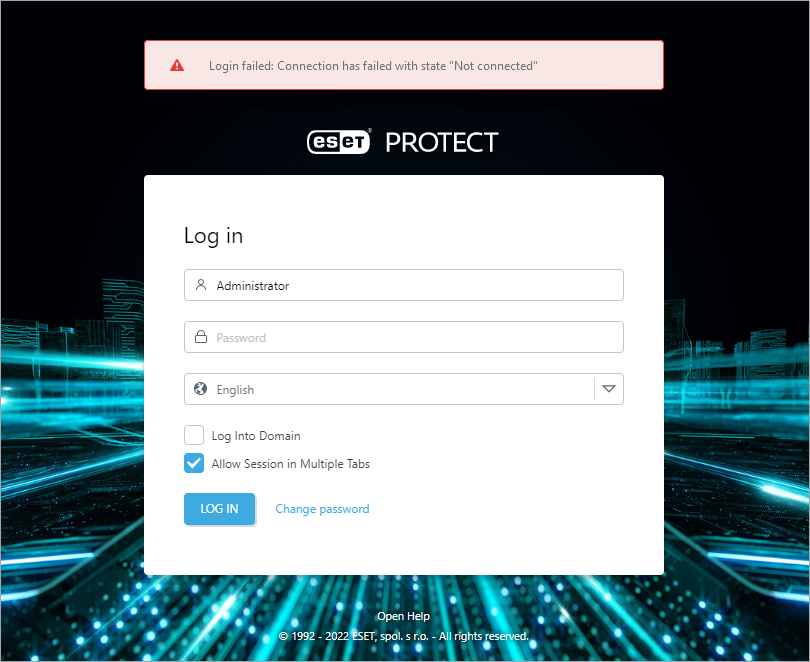
Soluție
Pentru a depana componenta problematică, puteți urmări procesul de comunicare după cum urmează:
- Pentru eroarea "Login failed: Eroare de comunicare": Există o problemă de comunicare între browserul dvs. și ESET PROTECT Web Console.
- Pentru eroarea "Login failed: Conexiunea a eșuat cu starea 'Not connected'": Există o problemă cu conexiunea dintre Consola Web ESET PROTECT și serverul ESET PROTECT sau între serverul ESET PROTECT și baza de date ESET PROTECT (dar conexiunea dintre browser și Consola Web ar putea funcționa).
I. Rezolvarea problemelor de conexiune
Începeți cu pasul 1 și continuați cu pasul următor până când problema dvs. este rezolvată. După finalizarea fiecărui pas, reîmprospătați consola web ESET PROTECT și încercați să vă conectați din nou.
Verificați dacă există probleme sau conflicte în rețea. De exemplu, conexiunea poate fi întreruptă dacă serverul bazei de date rulează pe un alt computer.
Restart the Apache Tomcat service. Este posibil ca Apache Tomcat să dureze câteva minute pentru a începe să asculte, chiar dacă serviciul este în funcțiune. Așteptați câteva minute și încercați să vă conectați din nou.
Verificați dacă serviciul de baze de date (SQL Server sau MySQL) funcționează. Încercați să vă conectați la baza de date; dacă conexiunea la baza de date nu funcționează, reporniți serviciul de baze de date.
Verificați dacă serverul ESET PROTECT Server este în funcțiune. Puteți restart ESET PROTECT Server service.
Verificați dacă există conflicte de porturi. Este posibil ca porturile de ascultare să fie deja utilizate (443, 2222, 2223 sau 8443) și să împiedice funcționarea corectă a serviciilor ESET PROTECT. Verificați dacă există conflicte de porturi (partea a II-a).
Căutați erori în fișierele jurnal ale serverului ESET PROTECT și Apache Tomcat.
- ESET PROTECT Server:
C:\ProgramData\ESET\RemoteAdministrator\Server\EraServerApplicationData\Logs\ - Apache Tomcat:
C:\ProgramData\ESET\RemoteAdministrator\Tomcat\Logs\
- ESET PROTECT Server:
- Actualizați Java la cea mai recentă versiune.
Dacă nu vă puteți conecta la ESET PROTECT Web Console, continuați cu partea II de mai jos.
II. Reinstalați ESET PROTECT Web Console
Următoarele instrucțiuni vor dura între 10 și 20 de minute pentru a fi finalizate, în funcție de conexiunea dvs. de rețea.
Opriți serviciul Apache Tomcat 9 din services.msc sau navigați în directorul
%TOMCAT_HOME%\bin(de exemplu,C:\Program Files\Apache Tomcat\Apache Software Foundation\apache-tomcat-9.0.40\bin) și faceți dublu-clic pe tomcat9w.exe.Redenumiți
%systemdrive%\Program Files\Apache Software Foundation\Apache Software Foundation\apache-tomcat-9.0.40\Webapps\eraîn era.old.Descărcați cel mai recent fișier era.war.
Redenumiți fișierul .war în era.zip (este posibil să fie nevoie să confirmați modificarea extensiei numelui de fișier), faceți clic dreapta pe fișier și extrageți conținutul în următoarea locație:
%systemdrive%\Program Files\Apache Software Foundation\Apache Software Foundation\apache-tomcat-9.0.40\Webapps\Restaurați acest fișier
%systemdrive%\Programîn locația sa originală.Files\ApacheSoftware Foundation\Apache Software Foundation\apache-tomcat-9.0.40\Webapps\era.old\WEB-INF\classess\sk\eset\era\g2webconsole\server\modules\config\EraWebServerConfig.propertiesPorniți serviciul Apache Tomcat 9 (consultați pasul 1 de mai sus).
Actualizați consola web ESET PROTECT (apăsați tasta F5 ) și conectați-vă.
Dacă tot nu reușiți să rezolvați această problemă, includeți fișierele jurnal ESET PROTECT Server și Apache Tomcat de mai sus și trimiteți un e-mail la asistența tehnică ESET.